迅雷11怎么限制下载速度
使用迅雷11的时候,很多小伙伴不知道怎么限制下载速度,下面小编就给大家带来迅雷11限制下载速度教程,有需要的小伙伴不要错过哦。
迅雷11怎么限制下载速度?迅雷11限制下载速度教程
1、首先打开迅雷11。

2、然后单击左下角的【主菜单】按钮。
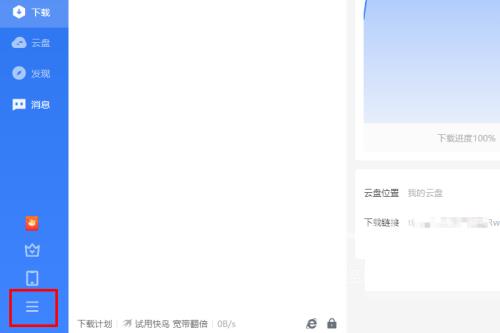
3、在主菜单中单击【设置中心】。
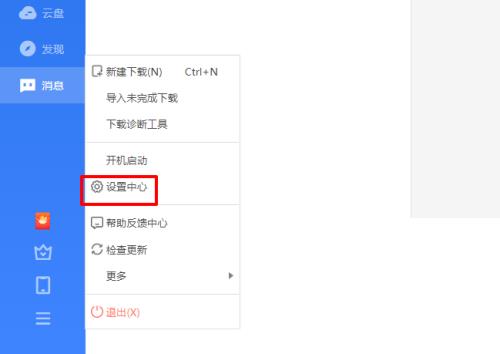
4、接着找到【限速下载】。
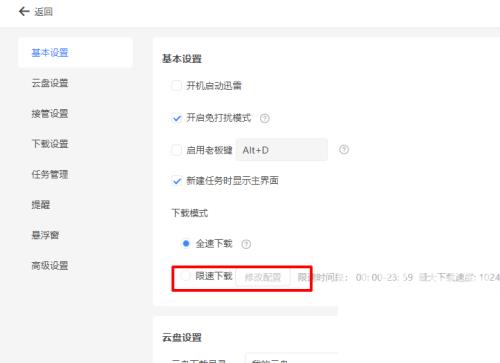
5、勾选【限速下载】,同时单击【修改配置】。
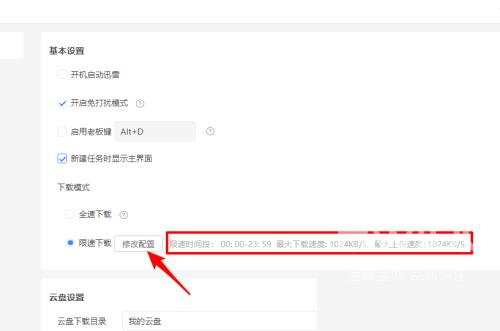
6、最后在新界面上方设置限制的下载速度。下方可以勾选【限制下载的时间段】,根据需要设置时间段。
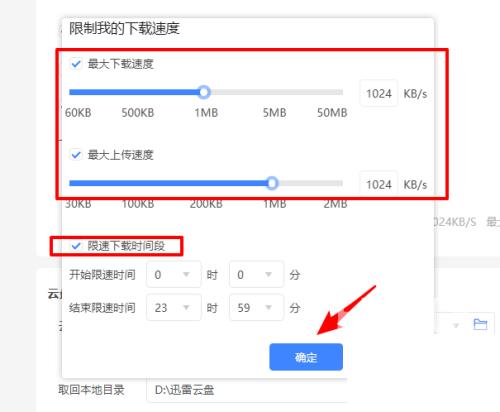
谢谢大家的观看,更多精彩教程请关注海外IDC网!
